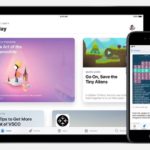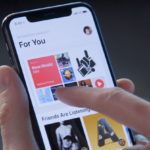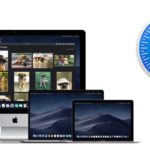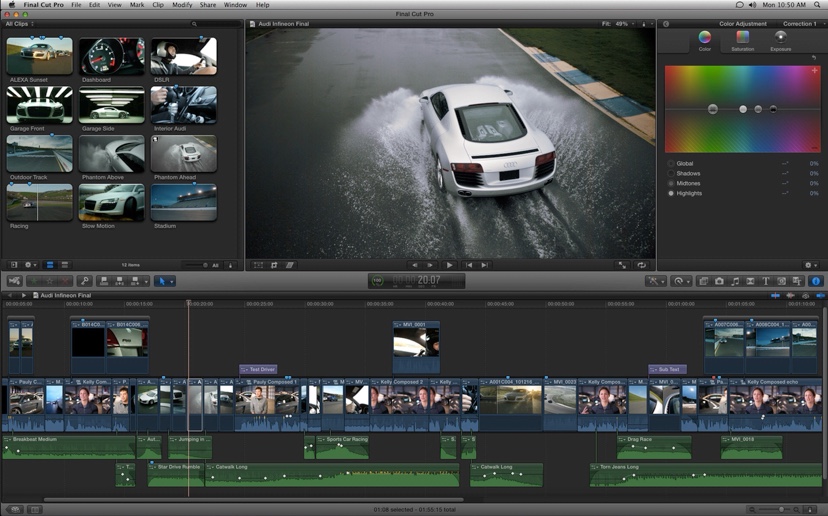 

Final Cut Pro Xでビデオを編集するとき、スローモーション映像を使用して劇的な効果を追加したり、シーンの特定の領域を強調したり、映像を滑らかにすることができます。今回は、アプリのビルトインツールセットの一部を使って、Final Cut Proでスローモーションビデオを改善する方法を紹介します。
Final Cut Pro はバージョン10.4の最新バージョンにアップデートすることをお勧めします。最新バージョンには、スローモーションビデオのパフォーマンスに直接関係するものを含む、さまざまな機能強化が含まれています。 Final Cut Pro 10.4の概要は、実践的なウォークスルーでご覧ください。
スローモーションの基礎
ポストプロダクション時に減速したいと思っている映像を撮影するときは、可能な限り最高のフレームレートで撮影するのがベストです。より高いフレームレートは、より低いフレームレートよりも遅くなると滑らかな映像を出せます。
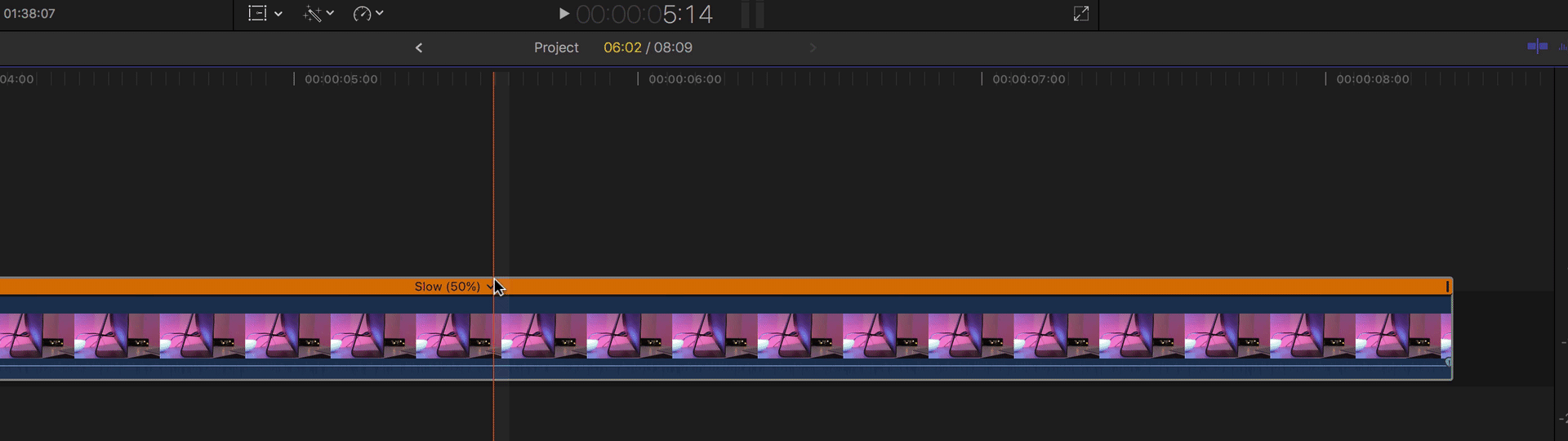
ほとんどの動画は24pに撮影する傾向があるため、高フレームレート(60p以上)の動画で定期的に作業する機会は少なくありません。可能であれば、より自然な見た目のスローモーションエフェクトを得るために、より高いフレームレートで減速したフッテージで撮影してください。
Final Cut Pro Xのタイムラインでフッテージを遅くする方法
Final Cut Pro Xのタイムラインでフッテージを遅くする最も基本的な方法は、クリップを選択して[再タイミング]ボタンをクリックすることです。そこから、「低速」セクションで50%、25%、10%などのオプションが表示されます。数字が小さいほど、映像は遅くなります。
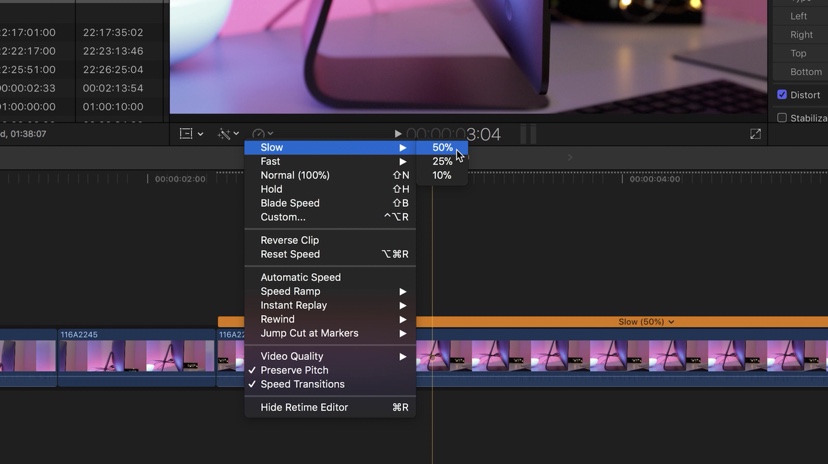 

[リタイミング]メニューの[カスタム]オプションを選択することで、カスタムリタイミング量をクリップに適用することもできます。 100%を超えるものはクリップのスピードアップとなり、100%未満のものはクリップの減速となります。
画像では、デフォルトの低速オプションの50%、25%、10%を使用します。値を選択すると、選択したクリップがタイムライン上で長くなることに気付くと思います。長さは、フッテージが遅くなるにつれて長くなるからです。逆は、スピードアップされた映像になります。
スローモーションクリップを再生すると、レンダリング後も再生が不安定になることがあります。タイムラインで使用されているビデオのフレームレートによって大きく変わります。プロジェクトが30pに設定されていて、スローダウンしたフッテージが60pフッテージの場合、30pの場合よりもスロー再生がスムーズになります。元の映像のフレームレートが高いほど、スムーズな動きはFinal Cut Pro Xのリタイミングツールを使用します。
ビデオ品質オプションを使用してスローモーションを改善する
iPhoneはフルHDで240FPSという印象的な速度でスローモーションを撮影することができますが、パナソニックGH5を除き、市場で最も手頃な価格のスタンドアロンカメラは、4Kフレームレートでは制限があります。
ありがたいことに、Final Cut Pro Xの便利なビルトインビデオ品質ツールを使用して映像をスムーズにする方法はいくつかあります。最初の方法はフレームブレンドと呼ばれ、「Final Cut Pro X」の「リタイミング」→「ビデオ品質」セクションで見つけることができます。
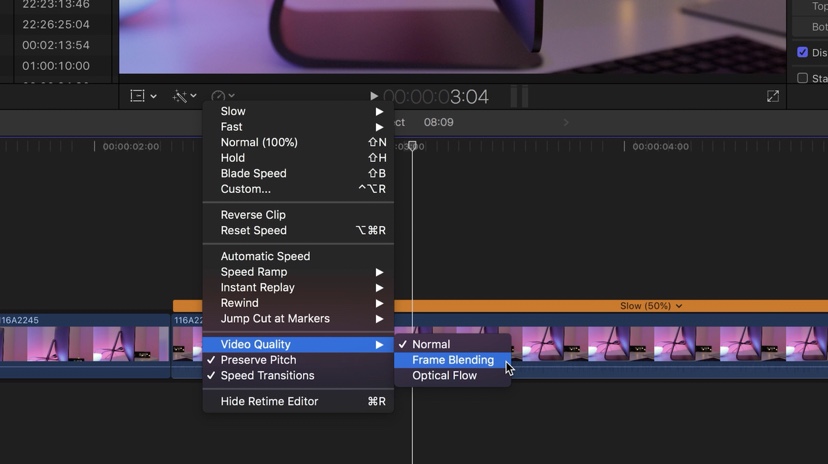 

映像を減速させるのに必要な重複フレームに関連するスタッターを減らすために、フレームブレンドは、2つの隣接するフレームを、それぞれが新しいフレームで作成します。基本的にブレンド効果を使用して、より自然に映像を引き伸ばします。このことを念頭に置いて、フレームブレンドは、わずかなスローモーション効果、つまり50%以上の場合に適していることがわかります。それを超えて伸び始めると、フレームブレンドが崩れ始めることがあります。
2番目の方法はオプティカルフローと呼ばれます。 Appleによると:
オプティカルフローオプティカルフローアルゴリズムを使用してフレームを追加します。オプティカルフローアルゴリズムは、クリップを分析してピクセルの方向性の動きを判断し、オプティカルフロー分析に基づいて新しいフレームの一部を描画します
特に、Optical FlowはFinal Cut Pro 10.4でメタル2を利用するようにアップデートされました。オプティカルフローとフレームブレンドの両方にレンダリングが必要です。
より強烈なスローモーションの試行では、オプティカルフローを使用する方が効果的です。ただし、特定のタイプのムーブメントでは、いずれのオプションもフレームレートの高いソースフッテージの代替品ではないことに注意してください。一般に、フレーム内のアイテムの動きが速いほど、フレーム補間効果をフッテージに適用することが難しくなります。
言い換えれば、フレームブレンドとオプティカルフローの両方が、理想的なシナリオに適用されないと、映像が揺れるように見えることになります。これらのビデオエフェクトは、簡単な三脚の動き(低速のパン、チルト、ペデスタル)で最も効果的です。フレーム内の被写体の動きが速い場合、問題が発生する可能性があります。
まとめ
特に、異なるフォーカルプレーン間で高速に動く被写体を含み、ポストでその映像を遅くする場合、高いフレームレートでビデオを作ることができます。つまり、高いフレームレートで撮影していないからといって、必ずしもスローモーションの試行が無駄になるわけではありません。 Final Cut Pro Xには、関連するフッテージや要因に応じて説得力のあるスローモーションを引き出すツールがいくつかあります。